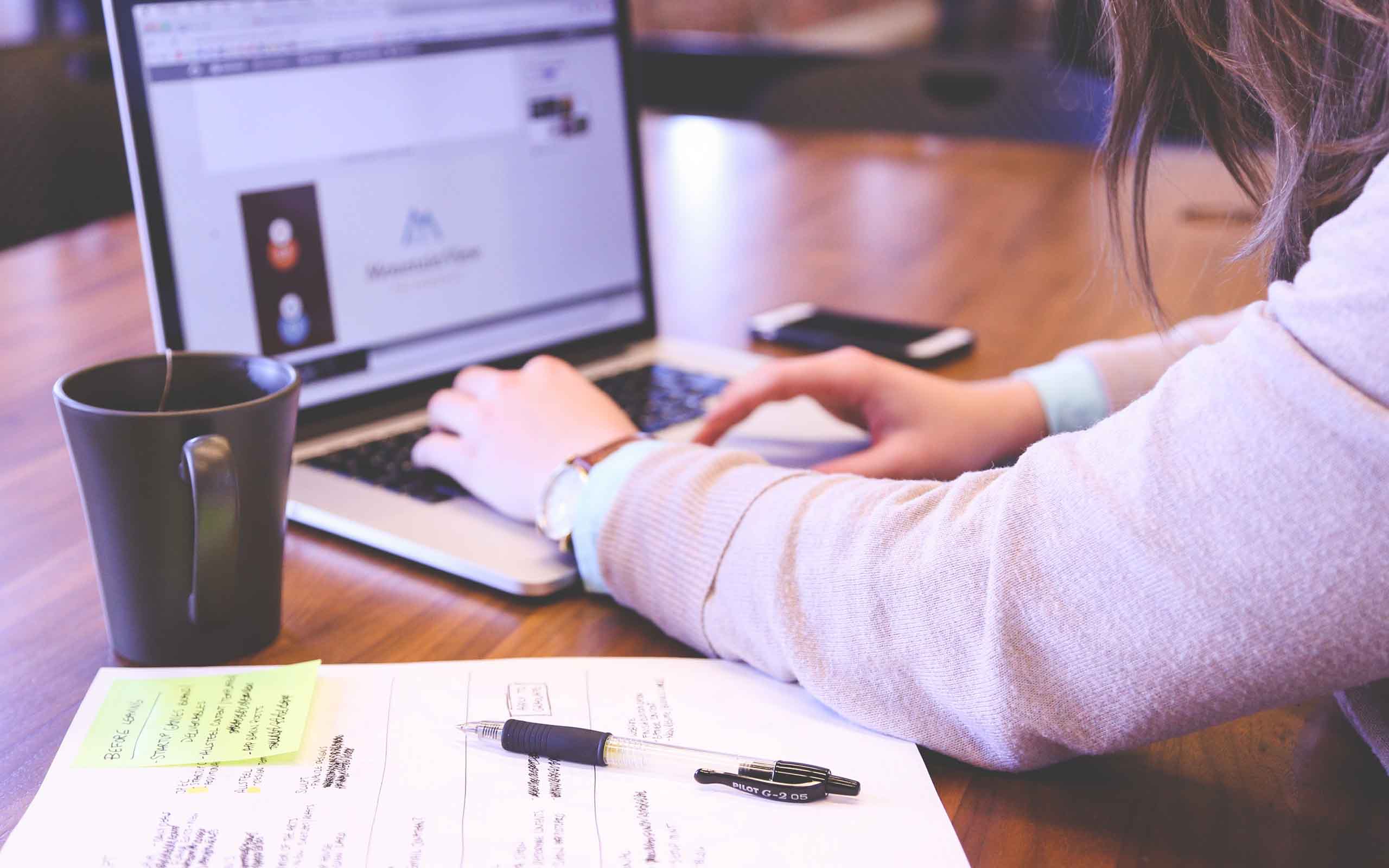Avec notre tout dernier article de blog, même les débutants seront rapidement à l’aise avec la planification et la gestion de projets par MS Project. MS Project est l’outil idéal pour concevoir et enregistrer de nouveaux projets, planifier de nouvelles opérations, structurer et organiser des projets ou encore prévoir à l’avance la charge de travail nécessaire à leur réalisation. Les paramètres principaux dans la mise en œuvre du projet sont – outre les objectifs du projet lui-même – les ressources en temps et en argent. Grâce aux astuces de Licenceking, vous gardez le contrôle sur la planification des coûts et des dépenses.
Quand vous démarrez la conception d’un projet avec MS Project, la planification des ressources fait partie des données essentielles. Vous déterminez avec précision comment vous définissez les ressources que vous prévoyez dans Microsoft Project et comment vous comptez ensuite mettre en œuvre concrètement la planification des frais et des dépenses liés au projet.
MS Project ; un système de planification qui englobe à la fois les coûts, les ressources humaines et les ressources matérielles
Les ressources que vous allez prévoir avec MS Project englobent à la fois les coûts, les ressources humaines et les ressources matérielles. Il en va de même pour les machines et les humains : tous deux possèdent une capacité limitée que vous déterminerez dans MS Project en tant que ressource Travail. Humains et machines sont généralement mis en relation avec la question des coûts par unité de temps.
En réalité, les coûts en termes de matériel ne sont pas non plus illimités. Ils n’ont pas de capacités propres au sens strict du terme et sont identifiés dans MS Project comme types de ressources. Les coûts et le matériel ne doivent pas nécessairement être corrélés à la donnée Temps. Cependant, les coûts liés à ces deux ressources sont appliqués à des dates fixes de l’avancement du projet ou tombent sur des périodes précises. C’est la raison pour laquelle ces trois types de ressources sont bien distincts dans MS Project qui sépare les coûts, le matériel et le travail.
Planifier les besoins en travail et en matériel avec MS Project
Pour décrire les besoins en ressources humaines et matérielles, il faudra donc se référer au type de ressource Travail. Pour les ressources que vous avez identifiées comme Travail, vous pouvez fixer un calendrier, un nombre maximal d’unités ou un nombre d’heures à ne pas dépasser. Les coûts liés à la ressource Travail peuvent être calculés à l’aide de MS Project en utilisant l’option Travail/Unité de temps de travail. Remplissez le calendrier de base incluant par exemple les jours fériés du pays concerné (dans l’outil de planification MS Project), sans oublier de préciser les congés et les horaires de travail.
Lorsque vous déterminez les ressources matérielles dans MS Project Gestion des ressources, vous avez la possibilité de marquer le matériel, ce qui vous permet de choisir les unités de masse telles que kg, qm ou Stk. Lorsque vous paramétrez la ressource Matériel, vous ne pourrez pas déterminer un calendrier de base ni un nombre maximum d’unités à mettre en œuvre. A la place d’un nombre d’unités de temps par jour, il faudra simplement indiquer la quantité de matériel requise au moment de l’attribution des matériaux.
Quant aux coûts liés aux ressources matérielles, vous les calculerez sans difficulté en passant par le champ Travail. Vous verrez ensuite s’afficher dans la colonne Travail une valeur correspondant aux matériaux, par exemple le nombre d’éléments. Dans l’affichage Opérations : Fenêtre, Opérations : Utilisation ou Ressources : Utilisation vous pouvez déterminer à quel moment vous aurez besoin du matériel. Définissez précisément le début et la fin de l’affectation.
Définir les coûts du projet avec MS Project Gestion des ressources
Rentrez dans la ressource Travail les coûts effectifs pour chaque opération. Il n’est pas nécessaire ici de préciser l’unité ou le type de travail : vous rentrez directement les coûts des différentes opérations. Dans la configuration standard, les coûts se répartissent automatiquement de façon linéaire sur toute la durée de l’opération. Vous pouvez aussi inscrire directement le montant dans Opération : Utilisation ou Ressources : Utilisation dans la colonne des coûts. On peut également définir une échéance à la ressource Coûts. Au moment de la répartition, cette ressource est alors enregistrée comme Standard. Dans la partie Ressources : Tableau vous pourrez choisir l’échéance à appliquer à la ressource Coûts.
Déterminer un budget avec MS Project Gestion des ressources
Fixez pour tout type de ressource – Travail, Matériel et Coûts – une quantité de ressources qui va constituer un budget. Pour cela, activez la Checkbox du même nom. Sachez que vous pouvez seulement attribuer les ressources budget à la tâche récapitulative du projet. Pour inscrire les frais prévus et attribuer les ressources budget à la vue d’ensemble du projet, sélectionnez la colonne Coût budgétaire dans la fenêtre Opération : Utilisation.
Dans la colonne Groupe, que vous trouverez dans le tableau des ressources, rentrez par exemple les noms de vos équipes ou de vos différents départements. Cela vous permet de classer ensuite et de hiérarchiser le taux d’occupation et les tâches affectées à chacun des membres du groupe. Vous pouvez aussi limiter le nombre d’unité de temps affectées à chaque ressource en choisissant Capacité Max dans la fenêtre Ressources : Tableau. Comme par exemple :
- 50% pour un mi temps
- 100% pour un temps plein
- 500% pour la mobilisation de 5 collaborateurs à temps plein
Dans les notes vous pourrez ensuite déterminer quels sont les membres de l’équipe Ressource. Astuce : n’incluez dans l’équipe que des membres dont les fonctions sont à peu près interchangeables.
Informations et absences des ressources
Entrez dans le calendrier jusqu’à 100 modifications dans le dialogue Informations sur les ressources concernant la disponibilité des ressources. Celle-ci dépend aussi des congés des uns et des autres. Inscrivez toutes les données fixes dans le calendrier de base. Il vous renseignera alors sur les horaires de travail et les congés et absences communs à toutes les ressources. Dans le menu Projet vous déterminez le calendrier de base en fonction des horaires de travail.
Si vous souhaitez indiquer qu’une des ressources est absente, allez dans la fenêtre de dialogue Informations sur la ressource puis utilisez la commande Modifier les horaires de travail. Marquez ensuite dans la fenêtre de dialogue Modifier la période de travail les jours ouvrés dans le calendrier pour fixer à l’avance les absences prévues. Dans la première ligne vide, nous vous conseillons d’entrer le motif de l’absence.
Répartir les tâches avec MS Project Gestion des ressources
Les options suivantes vous permettent d’affecter les ressources :
- dans la fenêtre de dialogue Affecter des ressources avec Ressources / Affecter des ressources
- dans la fenêtre de dialogue Informations sur l’opération
- dans la partie Opération : Fenêtre (pour partager une fenêtre aller dans Aperçu/Détails)
- via la colonne Nom de la ressource aller dans la fenêtre Diagramme de Gantt
Par expérience, la boîte de ressources Affecter des ressources est idéale pour bien répartir les tâches. Dans l’aperçu Opération : Fenêtre vous pourrez rentrer les informations détaillées. Vous pourrez ensuite ajuster de façon optimale la charge de travail des différents membres de l’équipe Ressource en tenant compte de l’affectation des ressources tel que prévu dans le planning du projet en combinant dans une fenêtre à part les aperçus Opération : Fenêtre et Opération : Utilisation. Ce qui vous permet de calculer très facilement la somme de travail à mettre en œuvre par unité de durée ainsi que le nombre d’unités requises par jour (Durée x Unité x Nombre d’heures par unité de durée = Travail).
En option vous pourrez exprimer la durée en mois, en semaines, en jours, en heures ou en minutes. MS Project convertit ensuite automatiquement le travail correspondant en heures. Pour cela MS Project fait appel à la gestion des ressources à partir de l’onglet Fichier/Option/Planification des horaires et calcule la somme des heures par unité de temps, autrement dit les valeurs en heures/jour, en heures/semaine et en jours/mois.
Avec MS Project Gestion des ressources, régulez vos ressources de façon optimale
L’option Piloté par l’effort vous permet de gérer vos ressources de manière à ce que le travail programmé puisse être à tout moment redistribué en cas d’ajout ou de suppression d’une ressource. Grâce à cette option vous pourrez ajouter une ressource supplémentaire si jamais la ressource à qui une tâche a été attribuée ne parvient pas à s’en occuper dans les temps impartis. Ce qui nécessite un surcroît de ressource. Si une ressource déjà attribuée doit être réattribuée à une autre ressource au cours d’une opération, il vous faudra activer l’option Piloté par l’effort AVANT de réattribuer la tâche concernée, ce qui vous permet d’attribuer d’emblée une tâche à deux ressources différentes.
Grâce à Licenceking, vous aurez un aperçu complet de l’éventail des possibilités offertes par MS Project Gestion des ressources. Vous pouvez ainsi déterminer des ressources en termes de coût, de matériel et de personnel sans perdre de vue les paramètres essentiels à la réalisation de votre projet. Dans la boutique Licenceking, vous trouverez MS Project à un prix défiant toute concurrence, sans oublier bien sûr une assistance technique et des conseils dignes de ce nom. Téléchargez dès aujourd’hui MS Project 2019 depuis la boutique Licenceking et vous ne serez plus jamais dérouté par la planification des frais et de la charge de travail dans la réalisation de vos projets !